close
Windows 網路上的芳鄰,實現二部以上的電腦,在同一個網域連線之間共用文件與檔案,Windows 10 或 7 系統,
當設定連接及享用文件成功後,可能要求使用者輸入用戶名稱和密碼,才可「讀取、修改、刪除」遠端(Remote)電腦的
檔案文件,其實我們可以設定不用名稱或密碼,免除這一個步驟。
1、在「桌面」→ 找到「網路」滑鼠右鍵 → 點選「內容」。

或在「搜尋」→ 輸入「control panel」→ 找到「控制台」。

2、在「網路和共用中心」→ 點選「變更進階共用設定」。
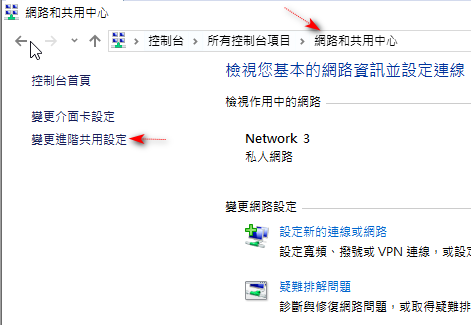
3、展開「所有網路」→ 選擇「關閉以密碼保護共用」→「儲存變更」。

注意:
這個設定並非對於單一分享資料夾做設定,因為該選項置於「變更不同網路設定檔的共用選項」中,所以使用上要特別注
意!
文章標籤
全站熱搜



 留言列表
留言列表

